Con el lanzamiento reciente de la Actualización de aniversario de Windows 10, Microsoft ha vuelto a realizar cambios en el funcionamiento del menú Inicio. A algunas personas les gusta el nuevo enfoque más plano y centrado en mosaicos, mientras que otras solo desean volver a los tiempos más simples del menú de inicio al estilo de Windows 7. Otros quieren algo extra, algo mucho más poderoso que lo que ofrece el menú de inicio predeterminado. Así que hoy, Enumeramos las mejores aplicaciones de reemplazo del menú Inicio:
1. Concha clásica
Classic Shell es probablemente el reemplazo del menú de inicio más popular. A pesar de que ha existido desde los días de Windows 7, solo ganó popularidad con el lanzamiento de Windows 8 y también sigue siendo popular entre los usuarios de Windows 10. La razón es simple. Es de uso gratuito, altamente personalizable, y reemplaza el menú de inicio predeterminado sin problemas.
Comenzando con el aspecto, el menú de inicio clásico se puede hacer para que se parezca al Menú de Windows 7, o si eso no es lo suficientemente duro para ti, puedes hacer que parezca Windows XP o incluso Windows 95. Hablar de nostalgia!
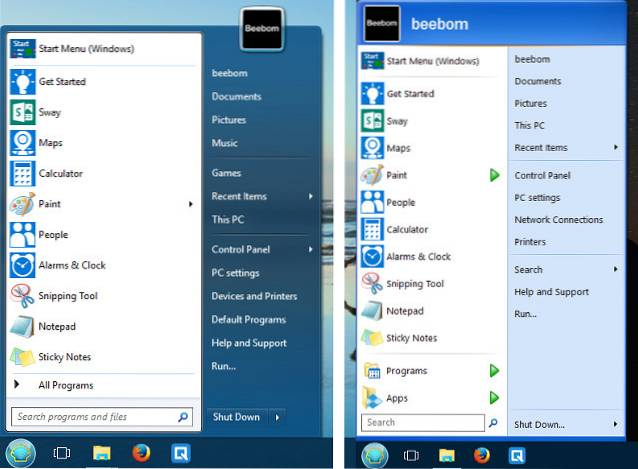
Hay una gran cantidad de opciones de personalización disponibles en Classic Shell. Puede personalizar el botón Inicio, la barra de tareas, modificar el comportamiento de la tecla de Windows, elegir qué tipo de archivos y aplicaciones se muestran en la barra de búsqueda, y mucho más..
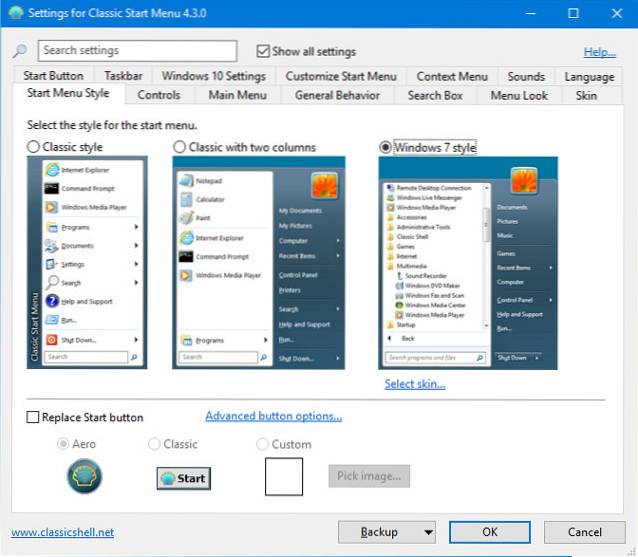
Aparte de la apariencia, Classic Shell también cuenta con un algoritmo de búsqueda inteligente que no solo busca en sus aplicaciones y archivos, sino que también aprende de sus patrones de uso y mejora cuanto más lo usa. Por ejemplo, digamos que usa mucho el programa FileZilla e ingresa 'archivo' en la barra de búsqueda. Verá elementos como Explorador de archivos y FileHistory.exe encima de FileZilla. Sin embargo, con un uso posterior, Classic Shell "aprenderá" su aplicación preferida y comenzará a moverla hacia arriba en los resultados de búsqueda hasta que sea el primer elemento que aparezca al escribir 'archivo'.
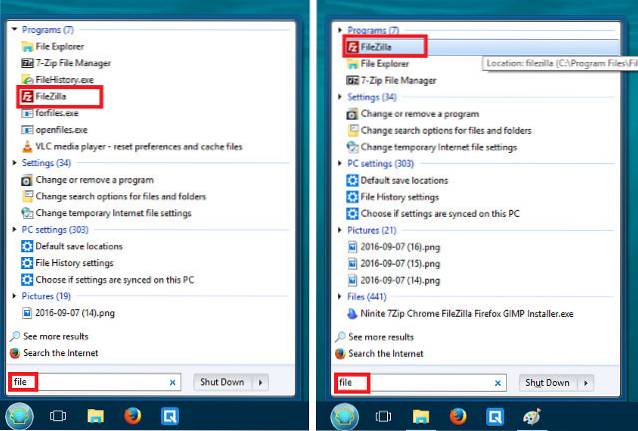
Si bien las opciones aparentemente infinitas y la personalización de Classic Shell son sus mayores activos para algunos, otros pueden sentirse abrumados por el laberinto de opciones en la pantalla Configuración. Para aquellos que desean algo más simple y fácil de usar, el siguiente título de la lista debería ser ideal..
Descargar (gratis) [Compatible con Windows 10, 8.1, 8, 7]
2. Inicio10
Start10 de Stardock tiene la experiencia lista para usar más pulida y utilizable entre los reemplazos del menú Inicio. Aunque no ofrece la enorme cantidad de opciones de personalización que Classic Shell, tampoco se queda atrás. La interfaz de Configuración es definitivamente la más fácil de usar, y el menú en sí tiene el mejor y más profesional aspecto del grupo..
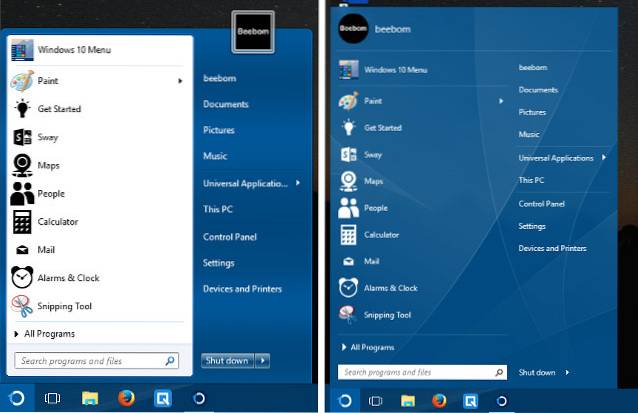
Además del estilo de Windows 7, también ofrece el estilo de Windows 10 para aquellos a quienes les gusta la forma en que funciona el menú de inicio predeterminado, pero prefieren tener el mejor potencial de personalización de Start10. También está el Estilo moderno, que es una combinación de los estilos de Windows 7 y 10. También es el estilo que personalmente prefiero. Con Start10, puede personalizar el aspecto del menú Inicio, el botón Inicio e incluso la barra de tareas, utilizando una de las texturas predefinidas o utilizando sus propias imágenes personalizadas..
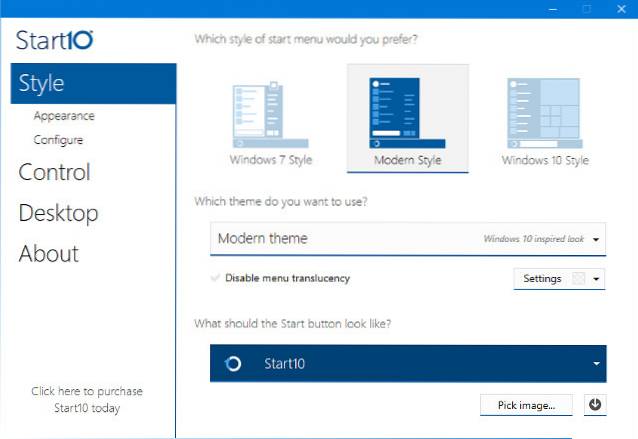
Descargar ($ 4,99; prueba gratuita de 30 días) [Compatible con Windows 10]
Nota: Si había comprado la aplicación Start8 de Stardocks anteriormente para su máquina con Windows 8, puede obtener un descuento del 20% del precio Start10. Puede verificar su elegibilidad aquí.
3. StartIsBack
Si necesita una alternativa simple y más barata a Start10 que imite fielmente el estilo y la funcionalidad de Windows 7, pruebe StartIsBack. Proporcionó la reproducción más cercana del menú de inicio y la barra de tareas de Windows 7 en nuestras pruebas. Por supuesto, hay opciones de personalización para darle un aspecto diferente, más inspirado en Windows 8 o 10. Este es el menú Inicio elegido para el "instálalo y olvídalo"Tipo de usuario.
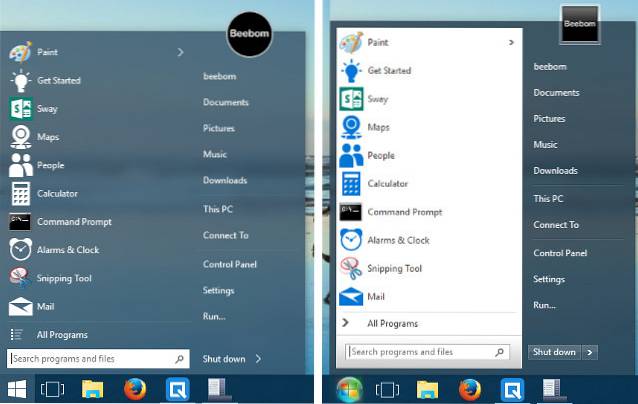
Descargar ($ 2.99; versión de prueba gratuita) [Compatible con Windows 10, 8.1, 8]
Otras alternativas del menú de inicio de Windows 10
A pesar de lo poderosos que son estos reemplazos del menú de inicio, algunos usuarios simplemente exigen más. Ya sea para guardar algunas pulsaciones de teclas, preferir un flujo de trabajo más orientado al teclado o una necesidad de automatización para tareas rutinarias y mundanas, las siguientes herramientas funcionan como complementos poderosos para el menú Inicio y ayudan a satisfacer al geek dentro.
1. Keypirinha
Keypirinha, aunque no es exactamente un reemplazo del menú de inicio, puede hacer prácticamente lo mismo que el menú de inicio, como iniciar aplicaciones y buscar archivos en su sistema, pero tiene mucha más potencia. Eso se puede operar completamente sin un mouse, lo cual es una gran noticia para los ninjas del teclado que existen. Incluso la configuración se realiza editando archivos de configuración, en lugar de una GUI.
Después de descargarlo y ejecutarlo (no es necesario instalarlo, es una aplicación portátil), verá la interfaz de aspecto espartano y podrá comience a escribir de inmediato para buscar aplicaciones u otras herramientas.
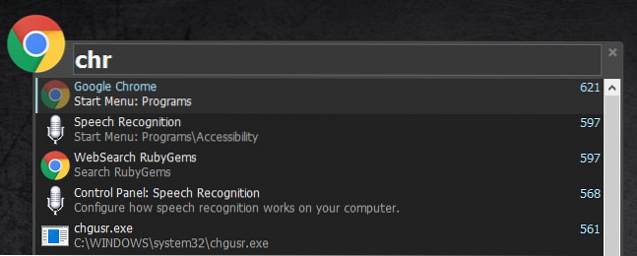
Por ejemplo, si desea iniciar Chrome, puede comenzar a escribir y debería ver la aplicación en una lista desplegable. Puedes simplemente presionar Ingresar, y lanzará Chrome. Nada fuera de lo común hasta ahora. Ahora, inicie Keypirinha nuevamente (tecla de acceso rápido: Ctrl + Win + k), escriba "chr" de nuevo. Ahora, presione el Pestaña e ingrese una dirección web.
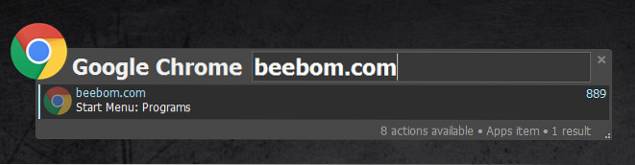
Al presionar Enter, se iniciará Chrome y se abrirá beebom.com (o se abrirá el sitio web en una nueva pestaña si Chrome ya se estaba ejecutando) o el sitio web que desea abrir.
Keypirinha también le permite utilizar funciones específicas del contexto de los programas. Por ejemplo, escriba cualquier URL, digamos wikipedia.org. Al presionar enter, simplemente se abrirá la página en su navegador predeterminado (Chrome en mi caso). En su lugar, escriba la URL y luego presione Tab. Ahora verá una lista desplegable con otras opciones, como abrir la URL en modo privado (o incógnito) o copiar la URL en su portapapeles. Simplemente haga su elección usando las teclas de flecha. También puede buscar marcadores guardados.
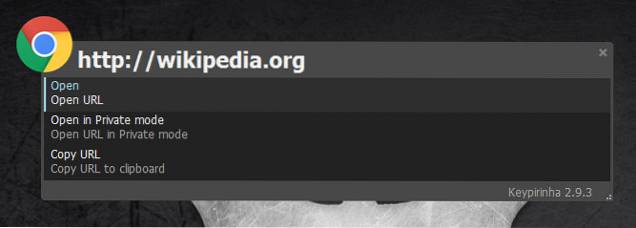
También se incluye una calculadora útil (y muy poderosa). Comience con el '=' (signo de igual), seguida de la expresión que desea evaluar. Al presionar Enter, se copiará el resultado al portapapeles. Se admiten corchetes, funciones, potencias, raíces cuadradas, constantes e incluso operadores booleanos.
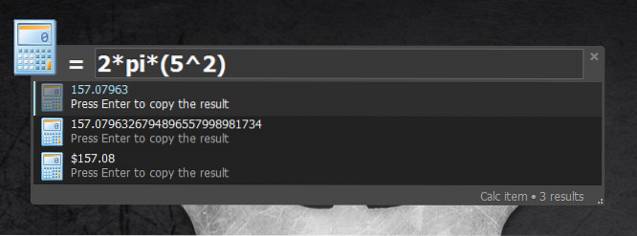
Las capacidades de Keypirinha no terminan aquí. Puede realizar tareas como eliminar procesos abiertos, iniciar sesiones PuTTY guardadas y mucho más.
Descargar(Gratis) [Compatible con Windows 10, 8.1, 8, 7; Solo sistemas de 64 bits]
2. Keybreeze
Si tu quieres muchas de las características de Keypirinha, pero lo encuentras un poco nerd con sus archivos de configuración, prueba Keybreeze. Además del asunto habitual de iniciar aplicaciones y buscar archivos, se admite el lanzamiento directo de URL, al igual que los cálculos básicos..
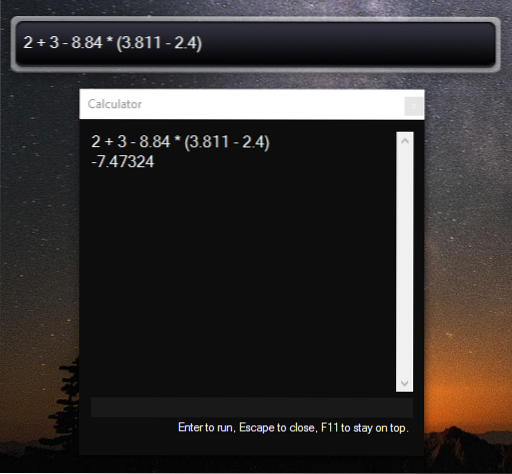
Varios motores de búsqueda como Google (g), Wikipedia (w), YouTube (yt) y DuckDuckGo (d) están integrados en la aplicación. Por ejemplo, escribiendo 'yt'seguido de su término de búsqueda lo buscará en YouTube.
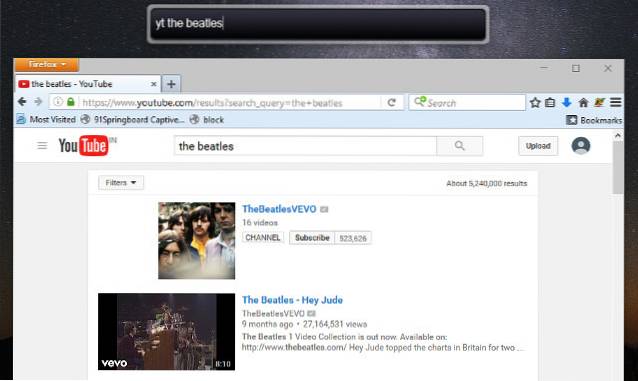
Otras características de Keybreeze incluyen la capacidad de crear notas y recordatorios, automatizar acciones con macros y más. Puede consultar el excelente tutorial en el sitio web de Keybreeze.
Descargar (gratis) [Compatible con Windows 10, 8.1, 8, 7, Vista, XP]
VER TAMBIÉN: 13 mejores formas de personalizar el menú de inicio de Windows 10
Recupere la magia con estas alternativas del menú de inicio
Esto concluye nuestro resumen de las alternativas del menú Inicio para Windows 10. Desde simples reproducciones de la experiencia de Windows 7 hasta potentes herramientas de inicio, desde usuarios ocasionales hasta súper geeks, intentamos cubrir las necesidades de todos. Si aún cree que nos perdimos algo, o tiene sus propios reemplazos del menú de inicio o lanzadores para compartir, envíenos una línea en la sección de comentarios a continuación.
 Gadgetshowto
Gadgetshowto


![El ganador de la Facebook Hacker Cup 2012 es Roman Andreev de Rusia [Fotos]](https://gadgetshowto.com/storage/img/images/facebook-hacker-cup-2012-winner-is-roman-andreev-from-russia-[pics]_6.jpg)
